站在巨人的肩膀上开发游戏(4) -- 做一个打砖块游戏
write by 九天雁翎(JTianLing) -- www.jtianling.com
虽然很早就想用做一个完整游戏来完成此教程,但是在做什么游戏的问题上很纠结,太大太好的游戏太费精力,太小的游戏又不足以展示Orx的特点,选来选去也没有自己感觉最合适的,最后还是选择打砖块吧,此游戏虽然不能展示Orx的全部特点,但是很好的展示了其内嵌物理引擎的特点。因为Orx内嵌Box2D物理引擎,所以在游戏中使用物理,从来没有这么方便过,也许,哪天我该写一篇用Cocos2D+Box2D的类似文章来做比较。
Orx 中的Object概述
在Orx中一个Object到底表示什么?简单的说,表示一切。一切有形的无形的,可见的不可见的东西。在Orx中,所有所有的概念全部归结于 Object。所有其他的东西,都是Object的属性。包括通常概念里面的sprite,animation等等,在Orx中还包括特效(fx),物理属性等。在几乎所有的2D游戏引擎中,几乎都是是Sprite为基础的,而在Orx中,是以Object为基础的。
显示一个 Object
在几乎所有的2D游戏引擎中,几乎都是是Sprite为基础的,所以最基本的操作都是显示一个Sprite,那么,换到Orx中,最基础的那就是显示一个 Object了。
其实,在原来《站在巨人的肩膀上开发游戏(2) -- Orx入门引导及Hello World》中,我们已经显示过一个 Object了,没错,那个Hello World的文字就是一个Object.........只不过其图形是显示文字而已。所以,我们创建Hello World的时候,调用的接口是orxObject_CreateFromConfig。
要将其换成显示图形,只需要改配置,将其显示成一个图形即可,因为是做打砖块游戏,这里,我显示一个球。(这里的资源全部来自于《How To Create A Breakout Game with Box2D and Cocos2D Tutorial》)顺便可以将Orx版本的程序与Cocos2D + Box2D(另外一个我非常喜欢的组合)做比较。
原代码的改动仅出于代码可读性考虑,将HelloWorld改为Ball,Orx的特点之一,不改代码,你甚至可以使用原来编译好的Hello World程序(必须是教程1老的那个,教程2新的那个我做了特殊处理),只需要将新的配置中的Ball改为HelloWorld即可。当然,出于可读性,这样做不自然,但是我还是提及这样做的可能性。
新添加配置如下:
[Ball]
Graphic = BallGraphic
Position = (0.0, 0.0, 0.0) ;球所在的位置
[BallGraphic]
Texture = data/ball.png ;球图形的png文件的位置
Pivot = center
原来的代码如下:
// Init game function
orxSTATUS GameApp::InitGame()
{
orxSTATUS result = orxSTATUS_SUCCESS;
// Creates viewport
if ( orxViewport_CreateFromConfig("Viewport") == NULL ) {
result = orxSTATUS_FAILURE;
}
if (orxObject_CreateFromConfig("Ball") == NULL) {
result = orxSTATUS_FAILURE;
}
// Done!
return result;
}
然后,就能显示出个球了。(显示个球-_-!)
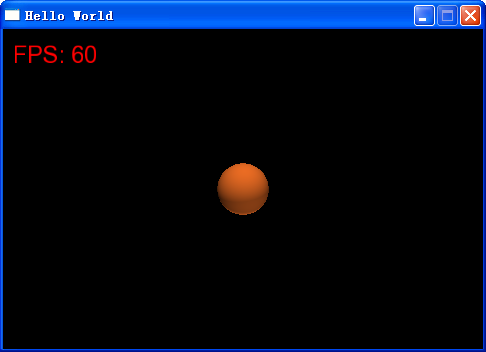
就这么一个Object显示出来以后,就可以继续自由发挥了,很多的想象空间。
比如Scale = XXX调整球的大小。
比如Speed = (xxx, xxx, xxx) 给球初始速度,
(上面的属性都添加到 [Ball]段)
按照上面的方法,按打砖块游戏的特点,添加砖块及paddle。
配置:
[Ball]
Graphic = BallGraphic
Position = (0.0, 180.0, 0.0)
[BallGraphic]
Texture = data/ball.png
Pivot = center
[Paddle]
Graphic = PaddleGraphic
Position = (0.0, 230.0, 0.0)
[PaddleGraphic]
Texture = data/paddle.png
Pivot = center
[Blocks]
ChildList = Block1 # Block2 # Block3 # Block4
[Block1]
Graphic = BlockGraphic
Position = (-50.0, -30.0, 0.0)
[Block2]
Graphic = BlockGraphic
Position = (50.0, -30.0, 0.0)
[Block3]
Graphic = BlockGraphic
Position = (-50.0, 30.0, 0.0)
[Block4]
Graphic = BlockGraphic
Position = (50.0, 30.0, 0.0)
[BlockGraphic]
Texture = data/block.png
Pivot = center
代码:
// Init game function
orxSTATUS GameApp::InitGame()
{
orxSTATUS result = orxSTATUS_SUCCESS;
// Creates viewport
if ( orxViewport_CreateFromConfig("Viewport") == NULL ) {
result = orxSTATUS_FAILURE;
}
if (orxObject_CreateFromConfig("Ball") == NULL) {
result = orxSTATUS_FAILURE;
}
if (orxObject_CreateFromConfig("Paddle") == NULL) {
result = orxSTATUS_FAILURE;
}
if (orxObject_CreateFromConfig("Blocks") == NULL) {
result = orxSTATUS_FAILURE;
}
// Done!
return result;
}
代码实在就是没有太多好说的了,在Orx中,永远是配置复杂,代码简单。说说配置中的新东西,我在这里用
[Blocks]
ChildList = Block1 # Block2 # Block3 # Block4
的形式+一行创建Blocks的代码,来完成了4个砖块的创建。这是Orx中使用子列表的一种方式。
效果如下:(我把窗口大小也改了)

是不是有那么一点意思了?
到目前为止,我们学到什么了?4行配置。。。。。。。。。。且只有Graphic加Texture算是新内容。只要这些,你通过position就可以完成你想要的任何图形布局了。
当然,其实远远不止这些,请参考Orx的WIKI获取更多的信息:
物理的加入
好了,现在是添加真的游戏内容的时候了。光是静态图形可做不了游戏。
在打砖块的游戏中,很重要的就是球的碰撞,反弹,以及碰撞的检测了。由于Orx中内嵌了Box2D引擎,我们能够很方便的使用,我多次提到是内嵌,而不是外挂,不是如Cocos2D那种仅仅包含一个Box2D,然后需要你调用Box2D的API去完成的那种,事实上,你可以根本不知道Box2D是啥。(其实个人感觉,了解Box2D的相关概念是必要的,不然怎么知道各个属性应该怎么配置啊)
首先,物理世界的加入:
[Physics]
DimensionRatio = 0.1
WorldLowerBound = (-300.0, -300.0, 0.0)
WorldUpperBound = (300.0, 300.0, 0.0)
这是必须的,似乎属于Box2D为了优化而添加的,Orx为了灵活,没有自动的去配置这些属性,一般而言,将其设为包含整个游戏屏幕即可。(稍微大一点点)配置的是一个矩形的左上角和右下角。(注意Orx的坐标系啊)
然后,为各个物体添加物理属性,最主要的是Body段的属性:
[Ball]
Graphic = BallGraphic
Body = BallBody
Speed = (0, -40, 0)
Position = (0.0, 180.0, 0.0)
[BallGraphic]
Texture = data/ball.png
Pivot = center
[BallBody]
Dynamic = true
PartList = BallPartTemplate
[BallPartTemplate]
Type = sphere;
Friction = 0.0;
Restitution = 1.0;
Density = 1.0;
SelfFlags = 0x0001;
CheckMask = 0x0001;
Solid = true;
注意Ball的中添加了一个Body = BallBody,然后所有的物理部分都写在了BallBody和BallPartTemplate中。先说明一下,之所以我把part叫template,而且Orx的作者添加了这样一个新的段来表示物理部分,包括命名为part,是因为Orx允许一个body有多个part组合成一个object的物理。这在某些时候也极为有用。比如希望有个组合图形,一个part无法表示的时候。
至于各个物理的属性的含义,推荐先去了解一下Box2D 的各个定义。要图省事,看看Orx的说明也行。
然后,如法炮制,基本的意思就有了。
[Paddle]
Graphic = PaddleGraphic
Body = PaddleBody
Position = (0.0, 230.0, 0.0)
[PaddleGraphic]
Texture = data/paddle.png
Pivot = center
[PaddleBody]
Dynamic = false
PartList = PaddlePartTemplate
[PaddlePartTemplate]
Type = box;
Friction = 0.0;
Restitution = 1.0;
Density = 1.0;
SelfFlags = 0x0001;
CheckMask = 0x0001;
Solid = true;
[Blocks]
ChildList = Block1 # Block2 # Block3 # Block4
[Block1]
Graphic = BlockGraphic
Body = BlockBody
Position = (-50.0, -30.0, 0.0)
[Block2]
Graphic = BlockGraphic
Body = BlockBody
Position = (50.0, -30.0, 0.0)
[Block3]
Graphic = BlockGraphic
Body = BlockBody
Position = (-50.0, 30.0, 0.0)
[Block4]
Graphic = BlockGraphic
Body = BlockBody
Position = (50.0, 30.0, 0.0)
[BlockGraphic]
Texture = data/block.png
Pivot = center
[BlockBody]
Dynamic = false
PartList = BlockPartTemplate
[BlockPartTemplate]
Type = box;
Friction = 0.0;
Restitution = 1.0;
Density = 1.0;
SelfFlags = 0x0001;
CheckMask = 0x0001;
Solid = true;
特别需要注意的是,Orx的设计上常常会让人感觉很多时候一个段的东西拆了几个段,写起来很麻烦,但是每个段都是可以复用的,比如此例中,所有的Block都共用一个Body。所以作者从长远考虑才这样做。
然后,再给Ball 一个速度。你就能够看到物理的作用了。球从paddle反弹到block再反弹到paddle。带角度。。。。。。。。。
碰撞检测
打砖块的游戏要求球碰到砖块时砖块消失的,这个需要做碰撞检测,这在Orx中也是很简单的,需要进行物理的Event响应,这是个新内容。
首先,初始化的时候,添加关注的事件。
orxEvent_AddHandler(orxEVENT_TYPE_PHYSICS, GameApp::EventHandler);
这个没有什么好说的,别忘了就行。
然后,就是在注册函数中物理的响应了,此例中是GameApp::EventHandler。
// Event handler
orxSTATUS orxFASTCALL GameApp::EventHandler(const orxEVENT *_pstEvent)
{
orxSTATUS eResult = orxSTATUS_SUCCESS;
if(_pstEvent->eType == orxEVENT_TYPE_PHYSICS) {
if( _pstEvent->eID == orxPHYSICS_EVENT_CONTACT_ADD ) {
/* Gets colliding objects */
orxOBJECT *object_recipient = orxOBJECT(_pstEvent->hRecipient);
orxOBJECT *object_sender = orxOBJECT(_pstEvent->hSender);
string recipient_name(orxObject_GetName(object_recipient));
string sender_name(orxObject_GetName(object_sender));
if(recipient_name == "Ball" && sender_name != "Paddle") {
orxObject_Delete(object_sender);
}
}
}
// Done!
return orxSTATUS_SUCCESS;
}
有了代码后,其实基本上意思都很明显了,先判断事件的类型,然后判断事件的ID(其实相当于某类型事件中的子类型),这里判断的是物理的contact_add,表示有碰撞(外国人喜欢说有接触?)产生的时候。然后通过名字去判断两个物体是什么。这里没有考虑效率,直接用名字来判断了(事实上可以通过设定 userdate,然后通过ID判断),再进一步,为了方面直接用std::string而没有通过strcmp了。
判断被推开的物体是球,而且还不是paddle推开的,那么就肯定是block了,此时用orxObject_Delete将其删除,实现打砖块的消除效果。
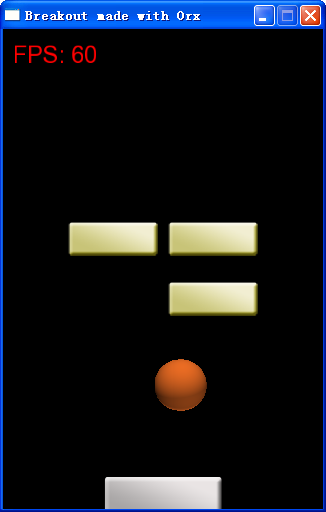
需要完善的部分
游戏其实基本成型了,剩下的,就是给游戏加个边框,(这个都不需要我额外讲方法了)不然球飞出去了,然后就是操作部分了,下一节再讲。
原创文章作者保留版权 转载请注明原作者 并给出链接
write by 九天雁翎(JTianLing) -- www.jtianling.com
分类:
游戏开发
标签:
Posted By 九天雁翎 at 九天雁翎的博客 on 2010年07月02日